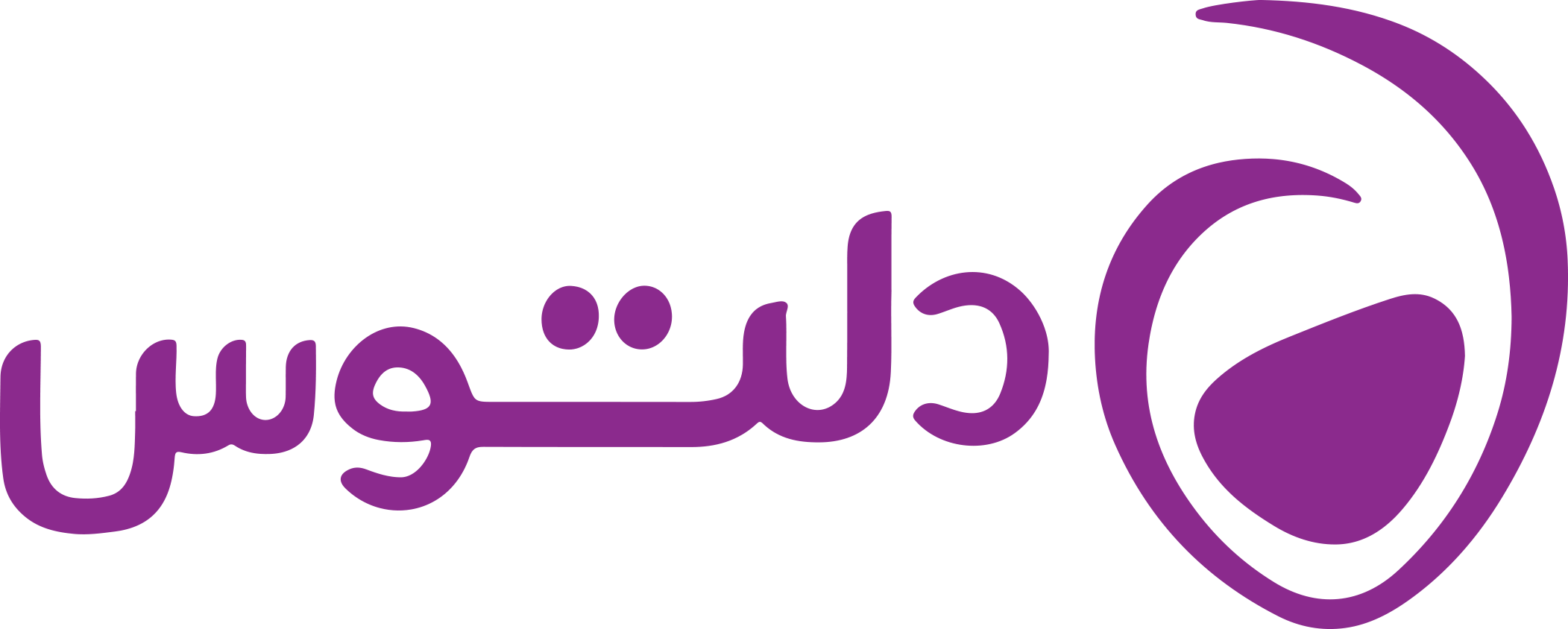فهرست مطالب
چگونه هات اسپات را فعال کنیم؟
تا به حال شده که نیاز به اینترنت پر سرعت داشته باشید و تنها راه پیش رو، استفاده از اینترنت تلفن همراه دیگری باشد؟ چگونه؟
این دغدغه را سال هاست که سازندگان تلفن همراه حل کرده اند؛ هات اسپات موبایل پاسخ تمامی نیازهایی از این قبیل است.
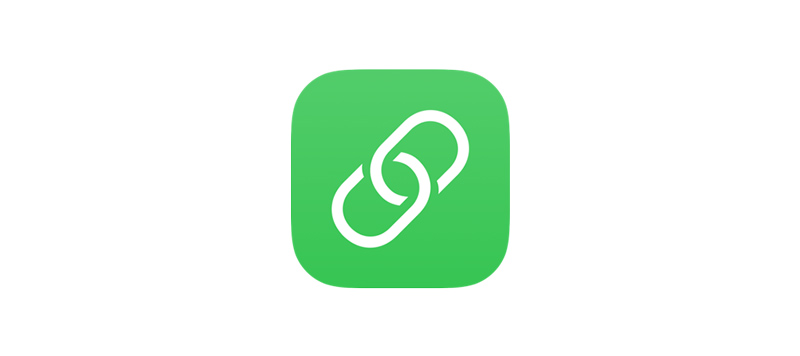
اما سوال دیگری که هنوز برای بسیاری از کاربران مطرح است این است که اصلا باید چگونه هات اسپات را فعال کنیم؟
سوالی که ما امروز قصد داریم تا در این مقاله از مجله ی دلتوس پاسخش را به صورت جامع در اختیارتان بگذاریم.
تمامی گوشی های تلفن همراه اندروید، ios یا دستگاه هایی مانند آیپد و حتی لپ تاپ و کامپیوترهای ساده و آل این وان دارای قابلیت هات اسپات برای ارائه اینترنت به دیگر دستگاه ها را دارند.
اما این که چطور می توان آن ها را فعال کرد را در ادامه خواهیم گفت.
بیشتر بخوانید: آموزش ساخت جیمیل
چگونه هات اسپات را فعال کنیم؟
هات اسپات برای گوشی های همراه یا کامپیوترها قابلیتی است که کمک می کند دستگاه به عنوان یک رابط و مودم برای اشتراک گذاری اینترنت تبدیل شود.
زمانی که از هات اسپات سیستم خود استفاده می کنید یا اصطلاحا اقدام به فعال سازی هات اسپات اندروید یا iOS کنید، وسیله شما ارتباطش را با اینترنت وای فای قطع میکند.
در عوض به اینترنت دیتای سیم کارت وصل شده و آن را با دیگران به اشتراک می گذارد.
البته توجه کنید که این امر تنها برای تلفن های همراه صادق است.
کامپیوترها در نقش مودم، همان اینترنت وای فای را با دستگاه های دیگر به اشتراک می گذارند.
مزایای هات اسپات
مهم ترین ویژگی هات اسپات این است که راه حل دومی برای استفاده از اینترنت و اتصال به آن می سازد.
به کمک این روش می توان به خانواده و دوستان خود، دسترسی اینترنت بدهید.
اگر هم تا به حال نمی دانستید که چنین قابلیتی در دستگاه شما وجود دارد، تنها با پاسخ به این سوال که چگونه هات اسپات را فعال کنیم همه چیز برایتان حل و فصل خواهد شد.
نکته مهم درباره ی فعال کردن هات اسپات
قبل از آموزش فعال سازی هات اسپات باید به دو نکته ی مهم روی گوشی های خود توجه داشته باشید:
- فعال بودن اینترنت یا دیتای گوشی
- داشتن یک گوشی هوشمند با قابلیت اتصال به شبکه ی وای فای
در ادامه آموزش فعال کردن هات اسپات در تمامی دستگاه ها و تلفن ها همراه را مورد بررسی قرار خواهیم داد؛ با ما همراه باشید.
فعال کردن هات اسپات در گوشی های اندروید

اگر دارای یک گوشی اندرویدی هستید و برایتان این سوال است که چگونه هات اسپات را فعال کنیم لازم است تا برای اولین گام به سراغ:
- به بخش تنظیمات یا همان Setting گوشی خود بروید.
- سپس در بخش تنظیمات، Wireless & Networks را پیدا کنید و در آن جا، گزینه ی More را یافته و داخل شوید.
- بعد از این که وارد این قسمت شدید، گزینه ی Tethering & Portable Hotspot را پیدا کرده و از میان زیر گزینه های آن، Personal hotspot را انتخاب کنید.
- در این مرحله باید به کمک گزینه ای که روبروی personal hotspot قرار دارد این قابلیت را در گوشی خود فعال کنید.
- به بخش نام SSID توجه کنید. این قابلیت نوع رمزگذاری و رمز عبور است. پیش فرض رمزگذاری به WPA2 PSK است و بهتر است که رمز عبور حداقل ۸ حرف داشته باشد.
توجه! در صورتی که شما در حال استفاده از شبکه ی وای فای باشید، هات اسپات شما فعال نخواهد شد.
برای این کار باید گزینه ی وای فای را خاموش کرده و به دیتای گوشی متصل شوید.
همچنین باید در بخش personal hotspot برای دستگاه خود اسم انتخاب کنید.
می توانید از نام مدل گوشی که به صورت پیش فرض است، استفاده کنید، رمز برای هات اسپات بگذارید و اتصال به آن را محدود کنید.
بیشتر بخوانید: تعمیرات موبایل
فعال کردن هات اسپات برای گوشی های آیفون
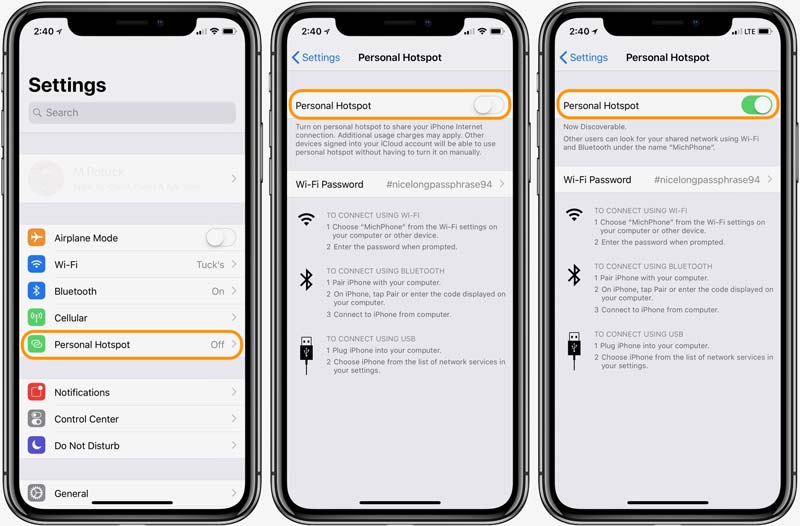
گوشی آیفون دارید و می پرسید که چگونه هات اسپات را فعال کنیم؟ ما به شما می گوییم.
فعال کردن گزینه ی هات اسپات به همان آسانی گوشی های اندرویدی است اما کمی شخصی سازی شده تر است.
در ادامه با هم گام به گام بررسی می کنیم:
- همانند دیگر گوشی ها، ابتدا به بخش Setting یا همان تنظیمات گوشی بروید.
- در منوی تلفن همراه خود و این بخش باید Personal Hotspot را پیدا کنید و آن را انتخاب کنید.
می توانید این عبارت را در بخش جستجوی تنظیمات آیفون در کادر بالای صفحه جستجو کنید تا مستقیما وارد بخش مورد نظرتان شوید.
- پس از ورود به این بخش، در ابتدا لازم است که Personal Hotspot را فعال کنید.
در همین جا روی همین گزینه ضربه بزنید (اسلاید روبروی آن را بکشید) و بعد آن را فعال کنید.
- بعد از آن لازم است تا نوع ارتباط خود را مشخص کنید.
باید بین دو گزینه ی Turn on Wi-Fi and Bluetooth و USB only انتخاب کنید.
اگر قصد دارید تا اینترنت تلفن همراه خود را به کمک وای فای با دیگران به اشتراک بگذارید باید گزینه ی اول را انتخاب کنید.
- در قدم بعدی باید یک رمز با 8 کاراکتر برای تلفن همراه خود تعریف کنید.
- در انتها نیز گزینه ی Done را بزنید.
توجه داشته باشید که برای اتصال هات اسپات در قسمت cellular وارد cellular data network شده و در قسمت personal hotspot مطابق با نوع سیم کارت خود در مقابل گزینه APN موارد زیر نوشته شود:
- همراه اول: irtci یا irmci یا mcinet
- ایرانسل: mtnirancell
- رایتل: Rightel
اتصال هات اسپات با آیپد نیز همانند گوشی های آیفون است و از طریق همین مراحل فعال می شود.
بیشتر بخوانید: آموزش تنظیمات آیفون
آموزش فعال سازی هات اسپات در ویندوز و pc
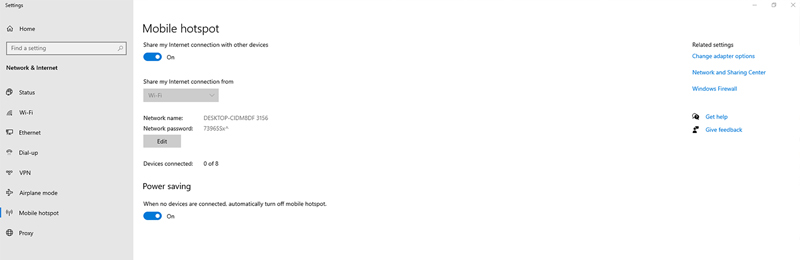
حقیقتی که شاید خیلی از کاربران از آن ممکن است بی اطلاع باشند این است که می توان از طریق دسکتاپ نیز به عنوان یک مودم عمل کرد.
در واقع این بار به جای دیتای گوشی، می توان اینترنت وای فای را از طریق کامپیوتر با دستگاه های دیگر به اشتراک گذاشت.
در ادامه پاسخ چگونه هات اسپات را فعال کنیم آن هم در کامپیوتر را با شما به اشتراک خواهیم گذاشت.
توجه! در نظر داشته باشید که این قابلیت برای ویندوز 7 به بعد در نظر گرفته شده و سری های قبل از آن چنین قابلیتی ندارند.
برای فعال کردن هات اسپات، دو روش وجود دارد:
- در روش اول، در بخش استارت سیستم، Wireless را جستجو کنید و بعد وارد بخش Manage wireless networks شوید و بعد به Create an ad hoc network بروید.
در پنجره ی باز شده ، روی دکمه ی next کلیک کنید.
در مرحله ی بعد، نام هات اسپات، پسورد و نحوه ی ایمن سازی ارتباط را مشخص کرده تیک گزینه ی Save this network را بزنید و در آخر، ok کنید.
- در روش دوم می توانید در بخش استارت عبارت Mobile hot spot را جستجو کرده و بعد آن را فعال کنید.
با وارد کردن رمز، می توانید از ارتباط اینترنتی دستگاه خود به صورت اشتراکی استفاده کنید.
- توجه کنید که در این بخش می توانید این مسیر را برعکس کرده و از دیتای موبایل با روش هات اسپات کردن موبایل به ویندوز استفاده کنید.
بیشتر بخوانید: تعمیر لپ تاپ
اتصال هات اسپات موبایل با بلوتوث
علاوه بر وای فای از طریق بلوتوث هم می توان اینترنت گوشی را با دیگر دستگاه ها به اشتراک گذاشت.
مثلا فرض را بر این بگذارید که می خواهیم از یک گوشی آیفون از طریق بلوتوث به دستگاهی دیگر اینترنت بدهیم.
- در اولین قدم، ابتدا Personal Hotspot را فعال کنید. این گزینه در بخش تنظیمات وجود دارد.
- به مسیر Settings > Bluetooth بروید و بلوتوث را روشن کنید و اطمینان پیدا کنید که قابل دیدن و شناسایی هستید.
- اگر می خواهید سایر گوشی ها یا لپ تاپ خود را به هات اسپات وصل کنید، لازم است که دستگاه خود را با هات اسپات pair (هماهنگ) کنید.
- بعد از آن به بخش Network لپ تاپ یا گوشی تان بروید و نام هات اسپات را پیدا کنید و به دستگاه متصل شوید.
اتصال هات اسپات موبایل با USB
اتصال هات اسپات موبایل با USB روش دیگری است که با استفاده از آن می توانید، کامپیوتر و لپ تاپ خود را به شبکه ی هات اسپات خود وصل کنید.
- برای شروع به بخش تنظیمات بروید و طبق روال همیشه، Personal Hotspot را فعال کنید.
- گوشی خود را با یک کابل به لپ تاپ یا کامپیوتر وصل کنید.
- سپس به بخش Network سیستم خود باز گردید تا بتوانید موبایل مورد نظر را به عنوان یک دستگاه متصل مشاهده کنید.
توجه! گاهی به محض نصب گوشی به سیستم، دستگاه دوم اقدام به نصب درایور می کند.
- زمانی که اتصال برقرار شد، اینترنت به راحتی بین دو دستگاه جا به جا شده و اشتراک گذاری به خوبی صورت خواهد گرفت.
نکات مهم در مورد اتصال هات اسپات روی موبایل
درباره ی استفاده از هات اسپات موبایل، دو نکته ی مهم وجود دارد که در صورت استفاده از این قابلیت باید به آن ها حتما توجه داشته باشید:
- وقتی که از قابلیت هات اسپات روی موبایل خود استفاده می کنید، حواستان به میزان استفاده از اینترنت باشد زیرا امکان دارد این امر منجر به زود تمام شدن حجم دیتا شود.
- وقتی گوشی به عنوان یک وای فای فعال می شود میزان باتری که مصرف می کند به شدت افزایش یافته و سریعا باعث خاموشی موبایل می شود.
فعال کردن هات اسپات از آن چه که فکر می کنید، ساده تر است!
در این مطلب از مجله ی دلتوس درباره ی شیوه ی فعال کردن هات اسپات کامل برایتان گفتیم.
اگر هنوز هم برایتان سوال است که چگونه هات اسپات را فعال کنیم باید بگوییم که با توجه به دستورالعمل های این مطلب می توانید به راحتی آن را پیدا کرده و فعال کنید.
البته اگر در این زمینه سوالی دارید، می توانید از کارشناسان حرفه ای ما در مجموعه ی دلتوس بپرسید.
در انتها از شما می خواهیم که اگر روش دیگری برای فعال کردن هات اسپات می شناسید، با ما و دیگر خوانندگان مجله ی دلتوس به اشتراک بگذارید.